手提电脑没有声音了,如何进行恢复?(解决手提电脑无声问题的简易步骤)
113
2025 / 08 / 29
时间对于我们的生活非常重要,而电脑上显示的时间也是我们工作和生活中不可或缺的一部分。然而,有时我们可能会遇到PC电脑显示时间错误的情况,这给我们的工作和计划带来了困扰。本文将讨论PC电脑显示时间错误的原因,并提供解决方法,帮助读者解决这个问题。
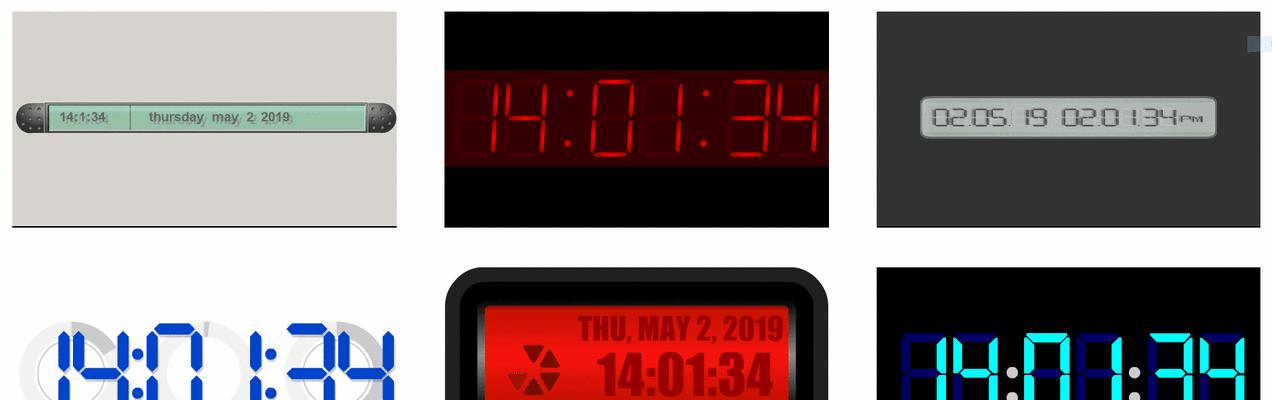
系统时钟同步问题:系统时间与网络时间不一致
当我们的电脑长时间连接到互联网时,系统会自动与网络上的时间服务器进行同步,以保持时间的准确性。然而,如果电脑与网络失去连接或时间服务器发生故障,系统时钟就可能无法正确同步,导致显示时间错误。
CMOS电池故障:电池电量不足或损坏
CMOS电池是用于保存系统基本设置的小型电池。如果CMOS电池的电量不足或损坏,系统将无法正常保存时间设置,从而导致显示时间错误。
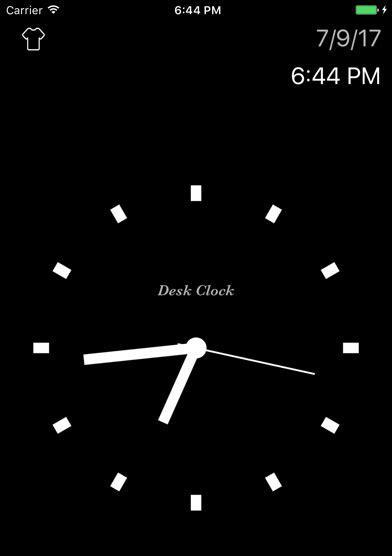
操作系统设置问题:时区和夏令时设置错误
操作系统中的时区和夏令时设置对于显示时间的准确性非常重要。如果我们错误地设置了时区或夏令时,系统就会显示错误的时间。
硬件故障:主板或其他相关硬件问题
有时,PC电脑显示时间错误可能是由于主板或其他相关硬件出现故障引起的。这种情况下,我们需要修复或更换相应的硬件,以解决时间显示错误的问题。
重新同步网络时间:修复系统时钟同步问题
如果我们发现电脑的时间与实际时间不一致,首先可以尝试重新同步网络时间。在Windows系统中,我们可以通过以下步骤进行设置:

1.打开控制面板,点击“日期和时间”选项;
2.在“Internet时间”选项卡中,点击“更改设置”;
3.选择一个可靠的时间服务器并点击“更新现在”按钮;
4.最后点击“确定”按钮保存设置。
更换CMOS电池:修复电池电量不足或损坏问题
如果我们怀疑CMOS电池导致了时间错误,我们可以考虑更换电池。以下是更换CMOS电池的步骤:
1.关闭电脑并拔掉电源线;
2.打开电脑机箱并找到CMOS电池(通常为纽扣电池);
3.使用适当的工具轻轻取下电池;
4.将新电池插入相同的位置,确保正负极正确对应;
5.关闭机箱并重新连接电源线。
检查操作系统设置:修复时区和夏令时问题
如果我们怀疑操作系统设置导致了时间错误,我们可以检查和更正设置。在Windows系统中,我们可以按照以下步骤进行操作:
1.右键点击任务栏上的时间,并选择“调整日期/时间”;
2.在弹出的窗口中,点击“更改日期和时间”按钮;
3.点击“更改时区”按钮,选择正确的时区;
4.在“Internet时间”选项卡中,点击“更改设置”并确保夏令时设置正确;
5.最后点击“确定”按钮保存设置。
检查硬件故障:修复主板或其他相关硬件问题
如果其他方法都无法解决时间错误问题,我们可以怀疑可能存在硬件故障。这时,我们可以联系专业的技术人员进行诊断和修复。
更新操作系统:解决由于系统漏洞导致的问题
有时,PC电脑显示时间错误是由于操作系统中的某些漏洞引起的。我们可以尝试更新操作系统到最新版本,以修复这些漏洞并提高系统的稳定性。
重新安装操作系统:解决复杂的系统问题
如果时间错误问题非常复杂,无法通过其他方法解决,我们可以尝试重新安装操作系统。在进行重新安装之前,务必备份重要数据,并确保有相应的操作系统安装介质和许可证。
避免断电和频繁启动:保护CMOS电池和硬件
为了避免CMOS电池电量耗尽或其他硬件故障引起的时间错误,我们应该注意保持电脑的正常供电,避免频繁断电和启动。
定期检查硬件状态:及时发现并修复故障
我们应该定期检查电脑的硬件状态,包括CMOS电池和主板等相关部件。如发现任何问题,应尽早修复或更换以避免时间错误的发生。
定期更新操作系统和驱动程序:提高系统的稳定性
定期更新操作系统和驱动程序可以修复系统漏洞,提高系统的稳定性和安全性,减少时间错误的发生几率。
注意网络连接状态:保持与时间服务器的正常同步
我们应该确保电脑与互联网的稳定连接,以便及时与时间服务器进行同步,保持显示时间的准确性。
PC电脑显示时间错误可能由系统时钟同步问题、CMOS电池故障、操作系统设置问题或硬件故障引起。通过重新同步网络时间、更换CMOS电池、检查操作系统设置和硬件故障等方法,我们可以解决这个问题并保持电脑显示时间的准确性。此外,我们还应该定期检查硬件状态、更新操作系统和驱动程序,以及注意网络连接状态,以避免时间错误的发生。
